Parece que no tienes un dispositivo aplicable vinculado a una cuenta de Microsoft
Si recibe un mensaje Parece que no tiene ningún dispositivo aplicable vinculado a su cuenta de Microsoft,(It looks like you don’t have any applicable device(s) linked to your Microsoft account) entonces aparece debido a la falta de conexión entre su cuenta de Microsoft y la computadora. El error suele aparecer cuando el usuario intenta descargar un juego o software o una aplicación de Microsoft Store . La computadora puede estar vinculada, pero echemos un vistazo a las posibles soluciones para resolver el problema. Aquí está el mensaje de error completo
It looks like you don’t have any applicable device(s) linked to your Microsoft account. To install, sign in on a device with your Microsoft account.
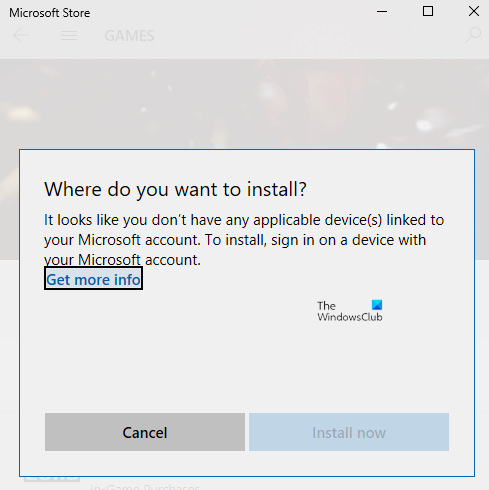
Parece que no tiene ningún dispositivo aplicable vinculado a su cuenta de Microsoft .
Siempre es una buena idea reiniciar la computadora una vez y volver a intentarlo antes de realizar uno de los pasos. A veces es un problema de red o un reinicio pendiente lo que causa el problema.
- Verificar la computadora
- Restablecer tienda de Microsoft
- Eliminar archivos de base de datos de Microsoft Store(Delete Microsoft Store Database Files)
- Actualice Windows a la versión requerida
- Almacenar límite de dispositivos
Asegúrese(Make) de intentar instalar la aplicación después de cada sugerencia de solución de problemas.
1] Verificar(Verify) la computadora(Computer) con la cuenta de Microsoft(Microsoft Account)
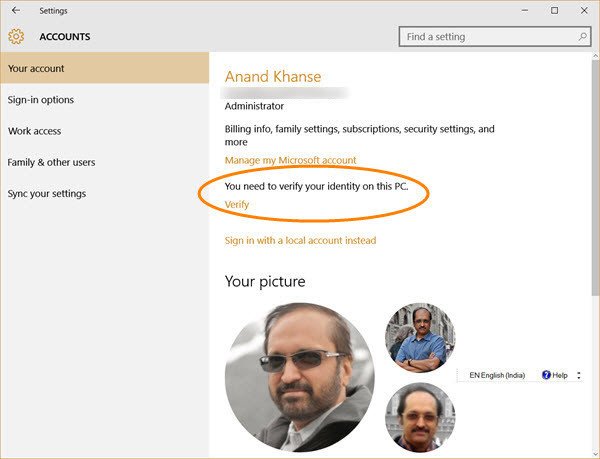
Cuando se registre con una cuenta de Microsoft en una PC con Windows 10 , es posible que deba verificarla. No es nuevo y ha estado allí por algún tiempo, y se asegura de mantener su cuenta a salvo de actividades fraudulentas. Si la PC en la que intenta descargar la aplicación no está verificada, siga una guía detallada para verificar su cuenta de Microsoft. Es un proceso simple donde el código de seguridad se envía a su identificación de correo electrónico y número de teléfono para su verificación.
Si se trata de una cuenta de Windows local , puede agregar una cuenta de Microsoft o convertir una cuenta de Windows local en una cuenta de Microsoft.
- Inicie sesión con la cuenta local.
- Vaya a la sección Configuración > Su información
- Seleccione Iniciar sesión(Select Sign) con una cuenta de Microsoft en su lugar
Una vez hecho esto, puede abrir Microsoft Store y descargar el software.
2] Restablecer tienda de Microsoft

A veces es solo un problema técnico, y restablecer Microsoft Store ayudará. Es fácil restablecer Microsoft Store( easy to reset Microsoft Store) y funciona con una cuenta de administrador.
- Abra Microsoft Store y haga clic en el icono de su perfil y, a continuación, en la cuenta de la lista.
- Haga clic(Click) en la opción de cierre de sesión que recibe. Una vez hecho esto, cierra Microsoft Store .
- En la búsqueda de Inicio, escriba wsreset.exe . En el resultado que aparece, haga clic derecho y seleccione Ejecutar como administrador(Run as administrator) .
- Luego relanzará Microsoft Store . Debe iniciar sesión con la misma cuenta de Microsoft .
Una vez que el inicio de sesión sea exitoso, verifique si el problema se resolvió al intentar instalar la aplicación. También puede optar por ejecutar el Solucionador de problemas de la Tienda(Store troubleshooter) en Windows 10.
3] Eliminar archivos de base de datos de Microsoft Store(Delete Microsoft Store Database Files)
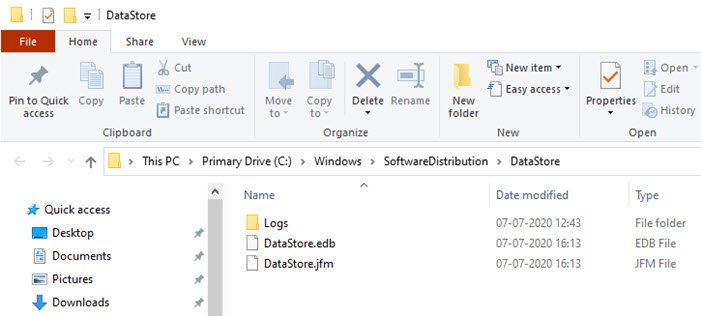
- En el Explorador de archivos(File Explorer) , navegue hasta la siguiente ruta.
%windir%/SoftwareDistribution\DataStore
- Elimine el archivo DataStore.edb(Delete DataStore.edb) . Es un archivo de registro de Windows que realiza un seguimiento de todas las (Windows)actualizaciones de Windows(Windows Updates) aplicadas al sistema.
- Vuelva a iniciar Microsoft Store y compruebe si puede instalar la aplicación.
4] Actualice Windows(Update Windows) a la versión requerida
Algunos de los informes en el foro han señalado que actualizar Windows también ayuda a resolver el problema. Comprueba si hay alguna actualización pendiente . En caso afirmativo, aplique la actualización y reinicie la computadora. Si el juego necesita una versión en particular, generalmente se solicita, pero si ese no es el caso, la actualización aún puede ayudar. Vaya a Settings > Update y Security > Check actualizaciones o(Update) Instalar actualizaciones(Install Update) .
5] Comprobar el límite del dispositivo

Microsoft permite que la aplicación de Microsoft Store se instale en un máximo de 10 computadoras con una sola cuenta. Se aplica tanto a Xbox como a PC con Windows 10 . Vaya a la sección Dispositivos de Microsoft(your Microsoft Devices section) y luego elija eliminar el dispositivo de la lista. Intente eliminar cualquiera de los dispositivos no requeridos de la lista y luego instale la aplicación.
Si no ha alcanzado el límite, elimine el dispositivo actual y luego agréguelo nuevamente. Agregar la PC a su cuenta es un proceso fácil y todo lo que necesita para iniciar sesión nuevamente en el dispositivo cuando se le solicite.
Espero que alguna de las soluciones te haya funcionado y hayas podido instalar la aplicación en el dispositivo deseado.
Related posts
Establecer un Password Expiration Date para Microsoft Account and Local Account
Microsoft Account sign en error 0x800706d9 en Windows 10
El Microsoft account que ingresaste no existe
Cómo habilitar la verificación de 2 pasos en Microsoft Account
Cómo cerrar o eliminar Microsoft Account permanentemente
Cómo investigar un billing charge de Microsoft or MSbill.info
La ID de usuario que ingresó no existe - Microsoft account ERROR
Extensiones de Windows 10 Accounts y My Apps Secure Sign-in para Chrome
Cómo cambiar los detalles de Microsoft Store account y la información almacenada
Link Microsoft Account a Windows 10 Digital License
Cómo usar el Passwordless feature en Microsoft Account
Cómo restablecer la contraseña de la cuenta de Microsoft
Microsoft Account cortado? La ayuda está aquí!
Cómo agregar un miembro de la familia a su cuenta de Microsoft
Cómo vincular la clave de producto de Windows a la cuenta de Microsoft
Cómo cambiar o restablecer la contraseña de su cuenta de Microsoft
Cómo eliminar una cuenta de Microsoft
Delete Product and Service Performance data de Microsoft account
El dispositivo está desconectado. Please sign con la última contraseña
Account vs local Microsoft Account; Which one debe usar?
